Оптимизируем WordPress сайт для поиска
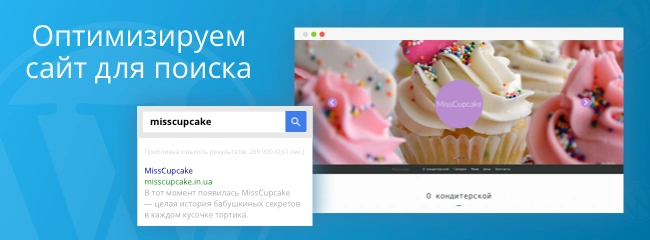
В основном люди находят ваш сайт через поисковики, например, Google. Чтобы достичь наилучших показателей в выдаче, необходима хорошая поисковая оптимизация (SEO).
В WordPress есть все инструменты для настройки SEO и воспользоваться ими очень просто. Прочитав эту статью, вы узнаете что такое мета-теги и как правильно их прописать, чтобы поисковик мог корректно ранжировать ваш сайт.
Вкратце о мета-тегах
Title — именно этот текст отображается, как основной в выдаче поисковой системы, поэтому он самы важный. Если вы «забили» на тег Title — на вас может «забить» поисковая система. А это не то что нам нужно. В нашем случае, title составляет 65 символов. Не нужно в него пихать всякие рекламные слоганы, поисковики это не очень любят. Постарайтесь вместить в него короткую и ясную информацию об услуге или товаре. Для каждой страницы укажите свой title, по возможности сделайте его уникальным. Конечно совсем без повторов может не выйти, но ваша задача охарактеризовать именно эту отдельно взятую страницу сайта.
Description — это краткое описание страницы, то, что в поисковике будет отображаться под основным заголовком title. WordPress ограничивает нас до 165 символов. В этой части вы можете чуть обширнее расписать суть заголовка. И опять-таки избегайте откровенной рекламы, описывайте суть.
Keywords — ключевые слова для страницы. Это слова или словосочетания четко описывающие, что именно на этой странице находится. Тут можно указать до 250 символов, но я бы ориентировалась на первые 150. Записываем слова разделяя запятой.
Upfront и SEO-инструменты
Теперь переходим к самой настройке нашего сайта, сделанного с помощью конструктора Upfront. И начну я сразу с важного нюанса — Главная страница.
Домашняя/Главная страница в Upfront — это «виртуальная» страница, она не доступна в панели управления, как другие, в разделе «Страницы». Так, как же к ней прописать все необходимые мета-теги?
Заходим в консоль WordPress (ссылка для входа, логин и пароль были отправлены вам на почту). Ищем Настройки(1), открываем и там у нас находится специальный плагин для работы с SEO — SmartCrawl(2). Далее нужно перейти на вкладку «Title & Meta» (3). Мы на месте! Прокручиваем чуть ниже и видим 3 поля для ввода Title, Description и Keywords. Вот сюда и вписываем все необходимые данные, как было описано выше.
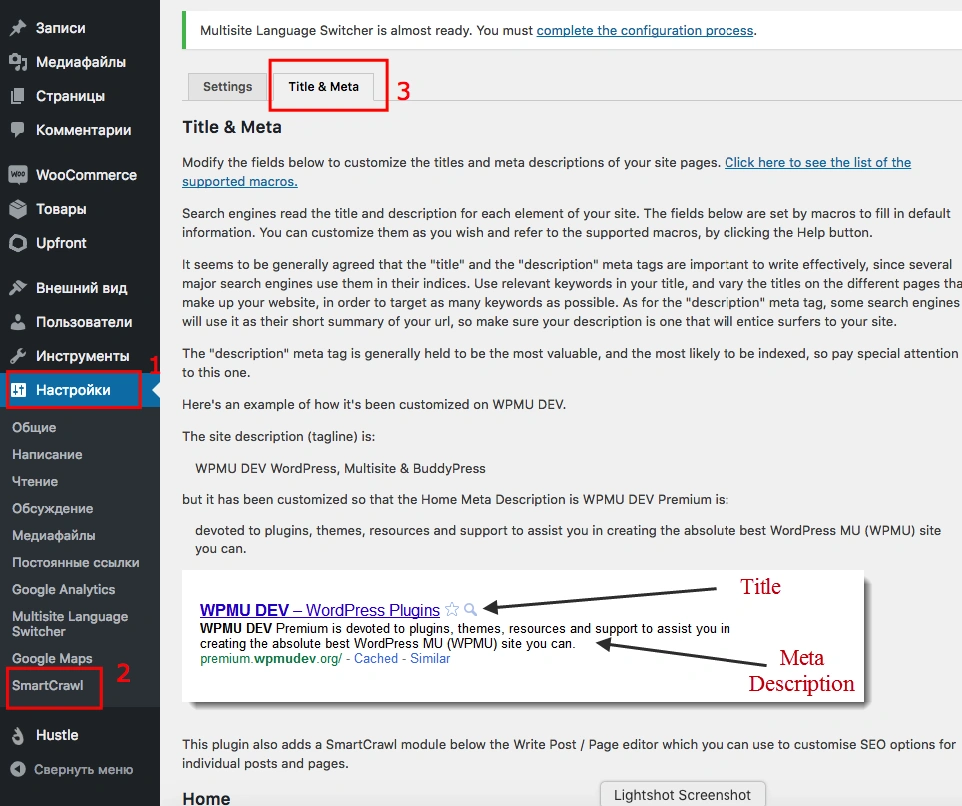
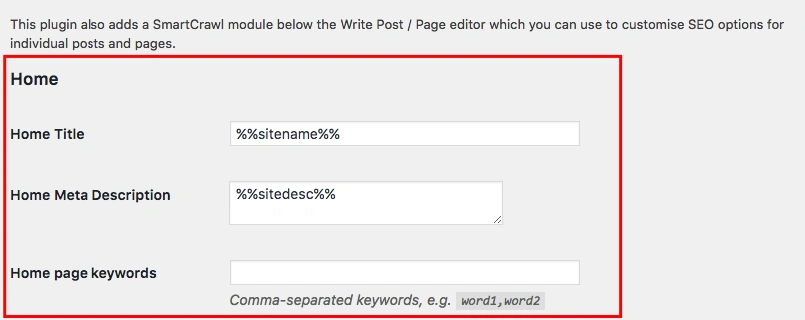
Помимо этих настроек, не забудьте еще сменить Название и Описание для сайта, как показано на скриншоте ниже. Это тоже важно, так как этот текст будет отображаться при наведении на вкладку вашего сайта в браузере. А то ваш сайт, так и останется «Еще одним сайтом на WordPress»))
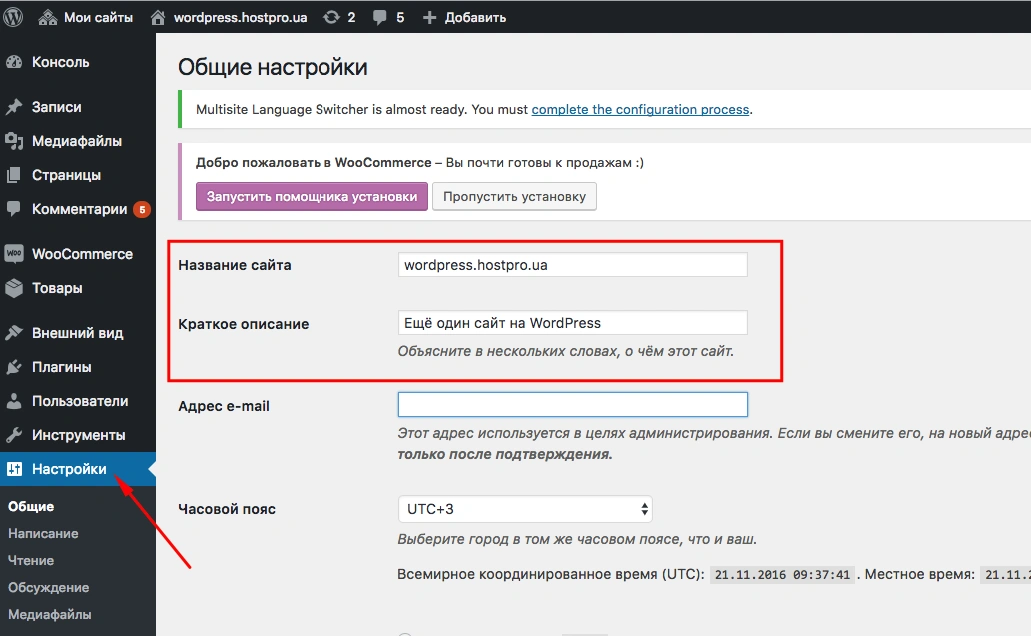
Помимо Главной, у вас есть еще Страницы и Записи.
Записи — это страницы вашего блога. Страницы — это любая страница сайта, которую вы добавите из шаблона или создадите сами. Для того что бы добавить к ним Title и Meta Description, нам нужно перейти в Upfront.
- Открываем редактор Upfront
- Нажимаем Посты/Страницы над перетаскиваемыми елементами и у нас появится окно со всеми нашими страницами и записями, как показано на примере внизу. Наводим мышь на нужную страницу и жмем на ней «Редактировать».
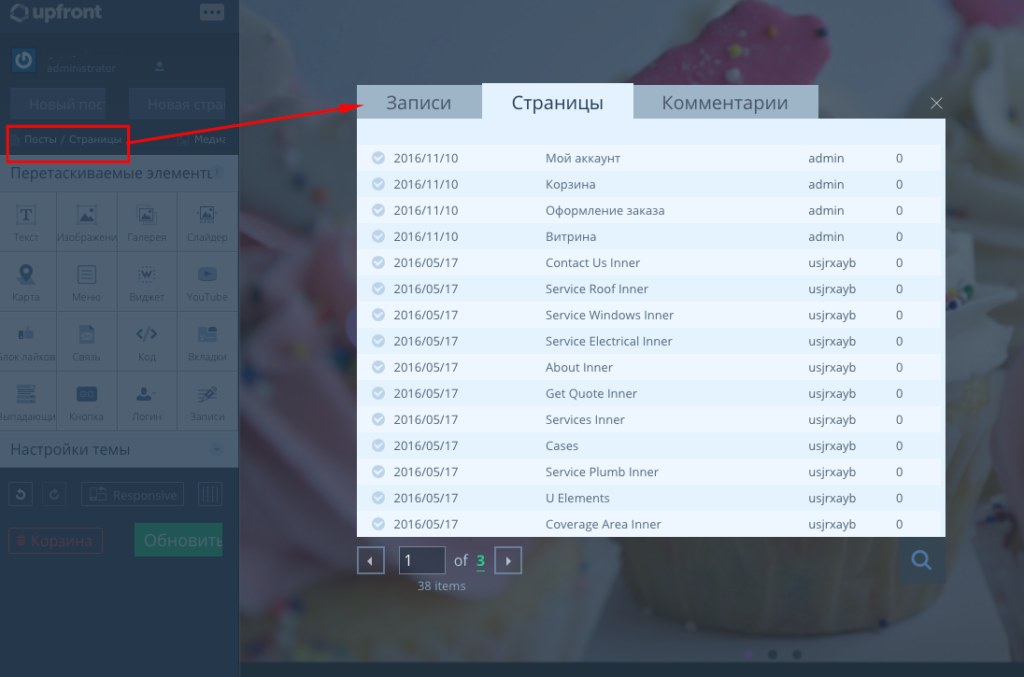
3. Страница открылась и слева у вас появилось окно редактирования, где можно указать название, сменить ссылку и добавить описание. Не забудьте нажать Обновить после редактирования.
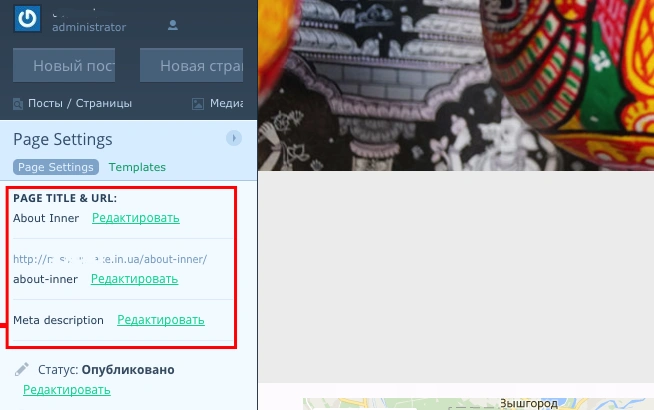
Надеюсь все разобрались и статья была полезна. Пишите вопросы в коментах, делитесь статьей и не забывайте ставить нам лайки в соцсетях :-)
Удачной и легкой работы!
Возможно, вас заинтересует
Конструкторы сайтов все больше набирают популярности, потому что это быстро, удобно и не требует...
WordPress подойдет для всех, независимо от уровня квалификации. Это бесплатная система управления контентом с...
В начале декабря система управления контентом WordPress официально выпустила новое обновление – WordPress 5.0...
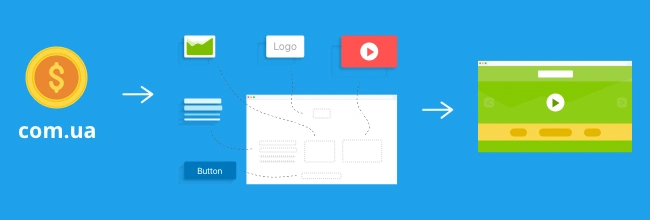

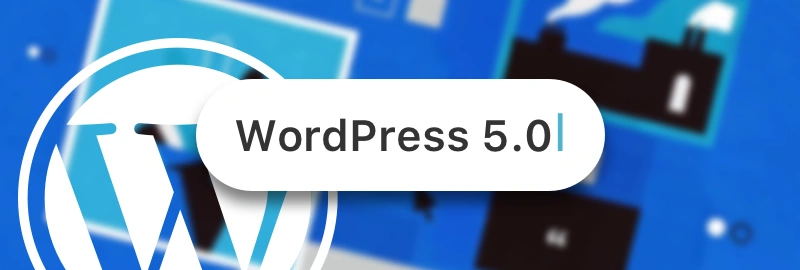
Наш телеграм
с важными анонсами, розыгрышами и мемами
Присоединиться